බදු ගෙවන්න෠හඳුන෠ගà·à¶±à·“මේ අංකය ලබ෠ගන්නේ කෙසේද
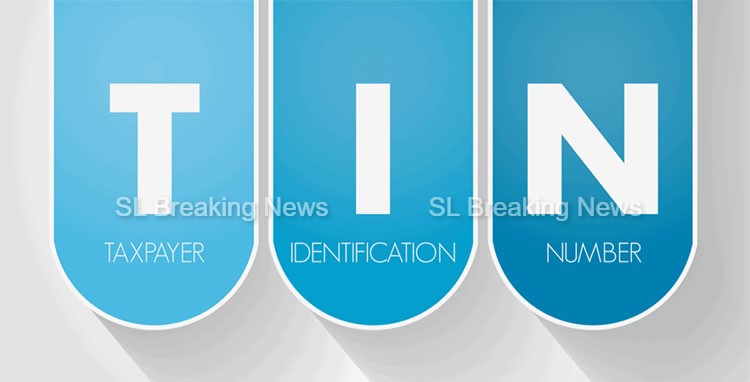
දේà·à·“ය ආදà·à¶ºà¶¸à·Š දෙපà·à¶»à·Šà¶à¶¸à·šà¶±à·Šà¶à·”වේ ලියà·à¶´à¶¯à·’ංචි වී ‘බදු ගෙවන්න෠හඳුන෠ගà·à¶±à·“මේ අංකය’ (Taxpayer Identification Number -TIN) මà·à¶»à·Šà¶œà¶œà¶ ආකà·à¶»à¶ºà¶§ ලබ෠ගà·à¶±à·“මේ à·„à·à¶šà·’යà·à·€ පවà¶à·“.
TIN Certificate ලබ෠ගà·à¶±à·“මට කිසියම් ආයà¶à¶±à¶ºà¶šà·’න් හ෠පුද්ගලයෙකුගෙන් සේවà·à·€à¶šà·Š ලබ෠ගà·à¶±à·“මට නොහà·à¶šà·’ නම් කිසි ම à·„à·šà¶à·”වක් මචà¶à¶¸à¶±à·Šà¶œà·š පෞද්ගලික à¶à·œà¶»à¶à·”රු දේà·à·“ය ආදà·à¶ºà¶¸à·Š දෙපà·à¶»à·Šà¶à¶¸à·šà¶±à·Šà¶à·”වට à·„à·à¶» කිසිම පà·à¶»à·Šà·à·€à¶ºà¶šà¶§ ලබ෠නොදෙන ලෙස දේà·à·“ය ආදà·à¶ºà¶¸à·Š දෙපà·à¶»à·Šà¶à¶¸à·šà¶±à·Šà¶à·”à·€ සඳහන් කරයි.
බදු ගෙවන්න෠හඳුන෠ගà·à¶±à·“මේ අංකය (TIN) à¶à¶±à·’à·€ ම ලබ෠ගà·à¶±à·“මට පෙර පහචලේඛනවල පà·à·„à·à¶¯à·’ලි ස්කෑන් (scan) කර පිටපà¶à·Š සූදà·à¶±à¶¸à·Š කරගචයුà¶à·” ය.
- ජà·à¶à·’ක à·„à·à¶³à·”නුම්පà¶
- වලංගු රියà·à¶¯à·”රු බලපà¶à·Šà¶»à¶º
- à·€à·à¶©à·’හිටි à·„à·à¶³à·”නුම්පà¶
- ඔබගේ ස්ථිර ලිපිනය, ජà·à¶à·’ක à·„à·à¶³à·”නුම්පà¶à·š සඳහන් ලිපිනයට වඩ෠වෙනස් නම් (අදà·à·… ලිපිනය à¶à·„වුරු කිරිම සඳහ෠ඔබගේ නමට නිකුà¶à·Š කළ ජල හ෠විදුලි බිල්පà¶à¶šà·Š ස්ථà·à·€à¶» දුරකà¶à¶± බිල්පà¶à¶šà·Š ග්රà·à¶¸ සේවක සහà¶à·’කයක්)
- ඔබ ලියà·à¶´à¶¯à·’ංචි කරන ලද à¶à¶±à·’ පුද්ගල ව්යà·à¶´à·à¶»à¶ºà¶š හිමිකරුවෙකු නම් අදà·à·… ව්යපà·à¶» ලියà·à¶´à¶¯à·’ංචි කිරීමේ සහà¶à·’කය.
1 පියවර
TIN Certificate ලබ෠ගà·à¶±à·“ම සඳහ෠දේà·à·“ය ආදà·à¶ºà¶¸à·Š දෙපà·à¶»à·Šà¶à¶¸à·šà¶±à·Šà¶à·”වේ ePortal වෙචපිවිසීම à·„à· QR Code එක ස්කෑන් (scan) කළ යුà¶à·” ය.
බදු අංකය (TIN) ලබ෠ගà·à¶±à·“මට මෙම https://eservices.ird.gov.lk/Registration/TINRegistration/ShowRequestHeader පිවිසෙන්න.
2 පියවර
එම අà¶à·”රු මුහුණà¶à·š (interface) à·„à·’ ‘Registration Type’ ලෙස සඳහන්ව ඇà¶à·’ à¶à·à¶± ‘INDIVIDUAL LOCAL’ ලෙසින් à¶à·à¶»à·, එවිට ලà·à¶¶à·™à¶± අයà·à¶¯à·”ම්පචනිවà·à¶»à¶¯à·’à·€ පුරවන්න.
Nearest Regional Office යන කොටස පිරවීමෙන් වළකින්න.
CONTACT NUMBER කොටසේ, ඔබගේ ජංගම දුරකà¶à¶± අංකය සහ භà·à·€à·’à¶à¶ºà·š පවà¶à·’න email address එක නිවà·à¶»à¶¯à·’à·€ ඇà¶à·”à·…à¶à·Š කරන්න.
අයà·à¶¯à·”ම්පචපිරවීමේදී BANK INFORMATION ලබ෠දීම අනිවà·à¶»à·Šà¶ºà¶º නà·à¶. ඔබ කà·à¶¸à¶à·’ නම් එම කොටසට à¶à·œà¶»à¶à·”රු ඇà¶à·”à·…à¶à·Š කිරීම හ෠නොකිරීමට à·„à·à¶šà·’යà·à·€ පවà¶à·“.
ඔබ විවà·à·„ක නම් FAMILY INFORMATION යටà¶à·š සම්පූර්ණ කළ යුà¶à·” විස්à¶à¶» ද නිවà·à¶»à¶¯à·’à·€ සම්පූර්ණ කරන්න.
ඔබ à¶à¶±à·’ පුද්ගල ව්යà·à¶´à·à¶»à¶ºà¶š හිමිකරුවෙකු නම් INDIVIDUAL BUSINESS යටà¶à·š ඔබගේ ව්යà·à¶´à·à¶»à¶ºà·š විස්à¶à¶» නිවà·à¶»à¶¯à·’à·€ ඇà¶à·”à·…à¶à·Š කරන්න.
3 පියවර
Supporting Documents ලෙසින් ඇà¶à·’ කොටසට ඔබ සූදà·à¶±à¶¸à·Š කරගෙන ඇà¶à·’ ජà·à¶à·’ක à·„à·à¶³à·”නුම්පචඇà¶à·”à·…à·” ස්කෑන් (scan) ලේඛන නිවà·à¶»à¶¯à·’à·€ à¶à·à¶»à· උඩුගච(upload) කරන්න.
Purpose of registration ලෙසින් ඇà¶à·’ කොටසට Tax Purpose ලෙස à¶à·à¶»à¶±à·Šà¶±.
එම අà¶à·”රු මුහුණà¶à·š (Interface) පහළ ඇà¶à·’ Next Button එක click කරන්න.
4 පියවර
ඔබ ඇà¶à·”à·…à¶à·Š කළ සම්පූර්ණ à¶à·œà¶»à¶à·”රු දà·à¶±à·Š ඔබට දà·à¶š ගà·à¶±à·“මට à·„à·à¶šà·’ ය.
එම à¶à·œà¶»à¶à·”රු වෙනස් විය යුà¶à·” නà·à¶à·Šà¶±à¶¸à·Š DECLARATION යන කොටස සම්පූර්ණ කර පසෙකින් පෙන්වන à·ƒà¶à·Šà¶ºà·à¶´à¶± කේà¶à¶º (authentication code) ඇà¶à·”à·…à¶à·Š කර ‘Submit’ කරන්න.
එවිට ඔබට ලà·à¶¶à·™à¶± Acknowledgement, TIN Certificate ලà·à¶¶à·™à¶± à¶à·”රු සුරà·à¶šà·’à·€ à¶à¶¶à·à¶œà¶±à·Šà¶±.
à·€à·à¶© කරන දින 5ක් ඇà¶à·”ළචඔබ ලබ෠දුන් email address වෙචඔබගේ TIN Certificate සහ PIN එක ඔබට ලබ෠දෙනු ඇà¶.
TIN Certificate ලබ෠ගà¶à·Š පමණින් ඔබ ආදà·à¶ºà¶¸à·Š බදු ගෙවීම සඳහ෠බà·à¶³à·’ නොසිටින අà¶à¶» ඔබගේ ආදà·à¶ºà¶¸ බදු ගෙවිය යුà¶à·” මට්ටමේ පවà¶à·“ නම් පමණක් බදු ගෙවීම හ෠බදු à·€à·à¶»à·Šà¶à· ගොනු කිරීම සිදු කළ යුà¶à·” බව ආදà·à¶ºà¶¸à·Š බදු දෙපà·à¶»à·Šà¶à¶¸à·šà¶±à·Šà¶à·”à·€ à·€à·à¶©à·’දුරට à¶à·Š සඳහන් කරයි.

